由于微软在发布会上对于 win11系统 的介绍,许多用户也都知道了手机应用能够正常在电脑上安装的特点,也不需要再次安装相应的模拟器,可是有用户在安装完win11系统之后却不懂手机
由于微软在发布会上对于win11系统的介绍,许多用户也都知道了手机应用能够正常在电脑上安装的特点,也不需要再次安装相应的模拟器,可是有用户在安装完win11系统之后却不懂手机应用的安装,那么win11手机应用怎么安装呢?今天小编就给大家带来win11手机软件安装教程。
具体方法:
1、在Win11桌面中点击“搜索”按钮,在其搜索界面中,输入想要搜索的APK程序。

2、在此我们以安装抖音APK安卓程序为例,从搜索结果中找到“抖音pwa”并点击打开。
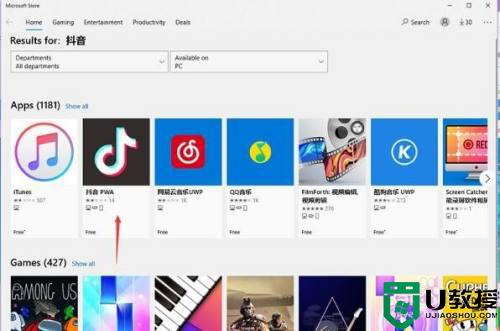
3、接下来在对应的安卓应用详情界面中,点击“获取”按钮。
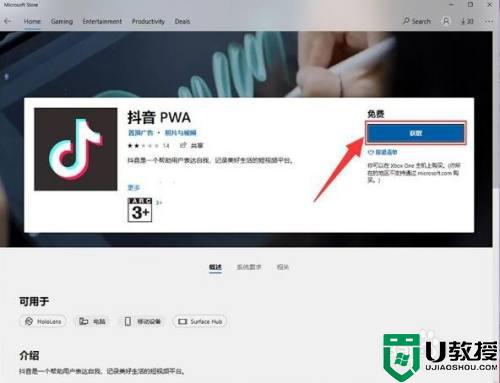
4、接下来将直接进入APK应用下载界面,在此只需要耐心等待。下载完成后将自动进行安装。
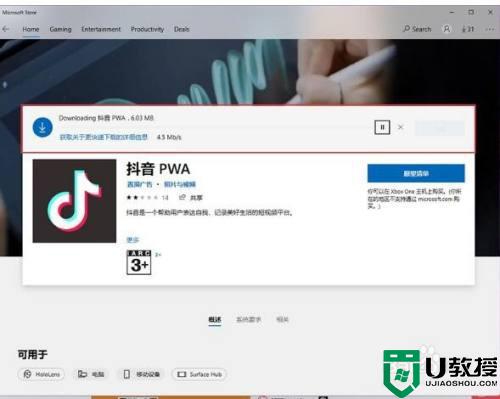
5、当下载对应的安卓APK应用完成后,直接点击“启动”按钮。
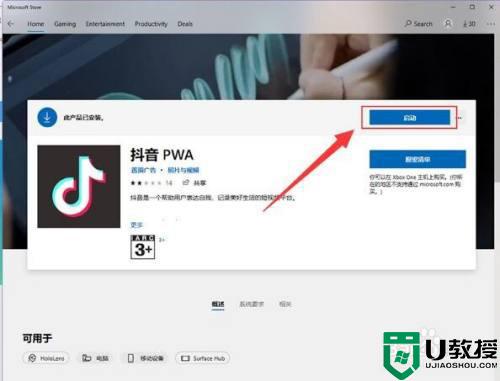
6、最后Win11将启动自带的APK运行环境,启动并运行相应的安卓应用程序。如图所示:
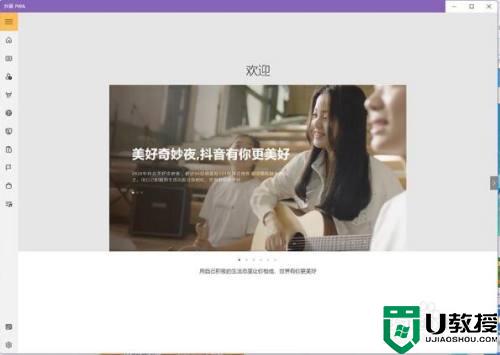
7、当然,也可以对相关运行环境进行配置,允许以横屏或竖屏运行APK程序。
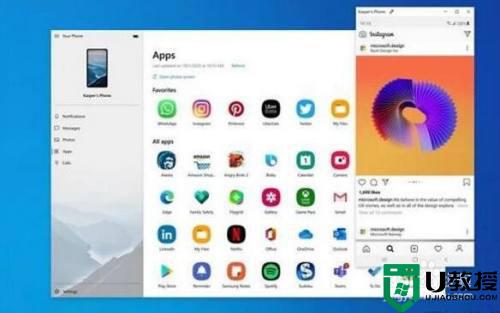
上述就是小编带来的win11手机软件安装教程了,还有不清楚的用户就可以参考一下小编的步骤进行操作,希望能够对大家有所帮助。
